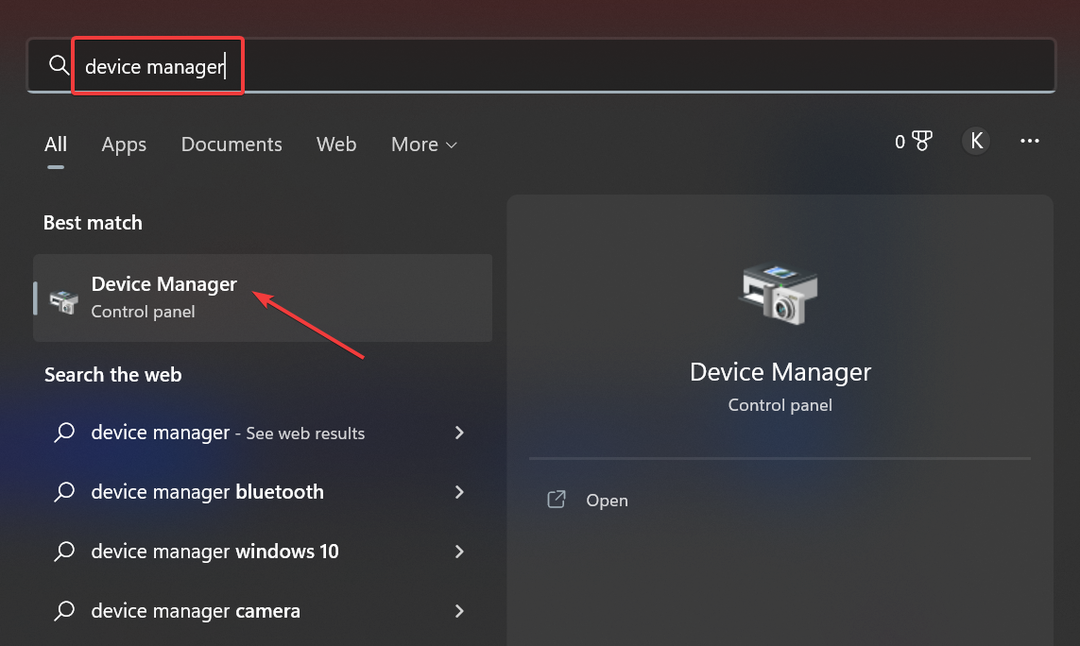- „Windows 11“ skirta mokyti jaunimą, todėl turėtumėte pamatyti švietimo temas.
- Jie dar nepasiekiami, todėl reikia įjungti šią paslėptą „Windows 11“ funkciją.
- Tu gali greitai suasmeninkite naudodami iš anksto nustatytus fonus, akcento spalvas, žymeklius ir garsus.
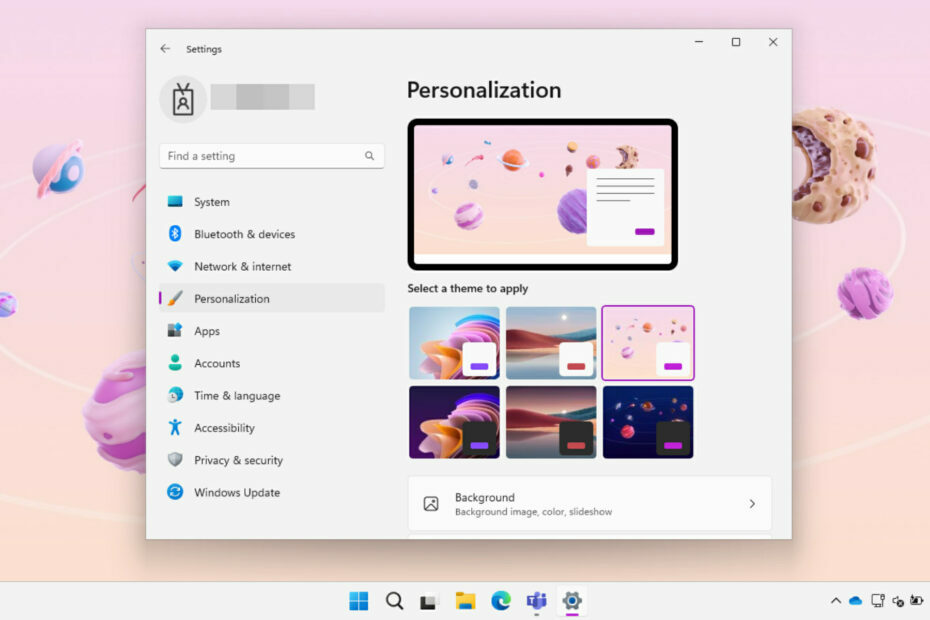
Windows 11 22H2, taip pat žinomas kaip 2022 m. naujinimas, yra daug naujų funkcijų ir komunalines paslaugas, kurių vartotojai laukė jau gana ilgai.
Šiandien mes jums parodysime vieną, kuri greičiausiai išvengė jūsų budrios akies, kurią jūsų atžalos tikrai įvertins.
Be to, yra nemažai paslėptų papildymų ir nuolatiniams klientams nepraneštų pakeitimų, pavyzdžiui, švietimo temos sistemoje „Windows 11 22H2“.
Jei dar nežinojote, „Microsoft“ neseniai paskelbė a paramos straipsnis išsamiai aprašomos švietimo temos sistemoje „Windows 11 22H2“.
Ir, kaip ir bet kuri kita „Windows“ tema, „Windows 11“ švietimo temos leidžia vartotojams greitai pritaikyti savo įrenginius pagal iš anksto nustatytus fonus, akcento spalvas, žymeklius ir garsus.
Atminkite, kad administratoriai gali parengti temas mokykloms ir siųsti jas į kai kuriuos kitus valdomus įrenginius.
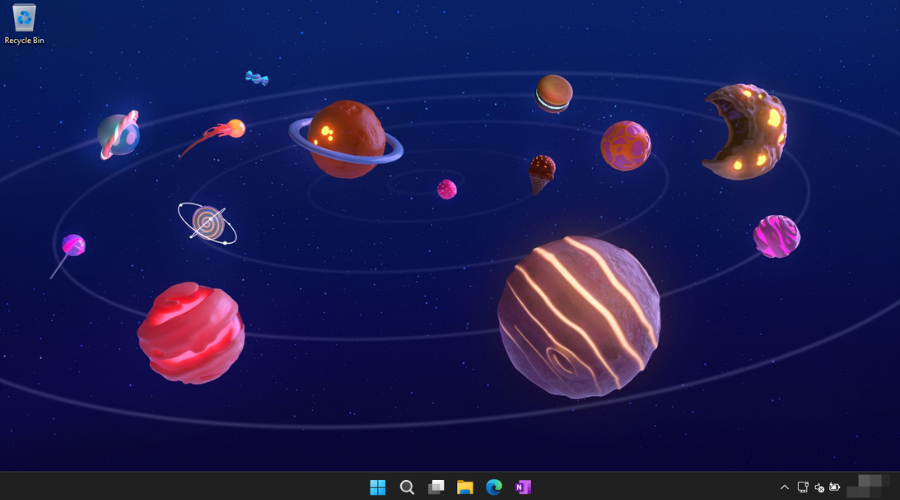
Technologijų milžinas savo operacinėje sistemoje taip pat iš anksto įkėlė keletą temų su tvarkinga erdve, paviršiumi ir „Windows 11“ panašiu fonu.
Taigi, jei norite naujo dažų sluoksnio savo kompiuteriui, taip pat galime parodyti, kaip įjungti paslėptas temas sistemoje „Windows 11 22H2“.
- Paspauskite Laimėk + R, tipas regedit ir atidarykite.
- Įklijuokite šį adresą į adresą ir paspauskite Įeikite:
Kompiuteris\HKEY_LOCAL_MACHINE\SOFTWARE\Microsoft\PolicyManager\current\device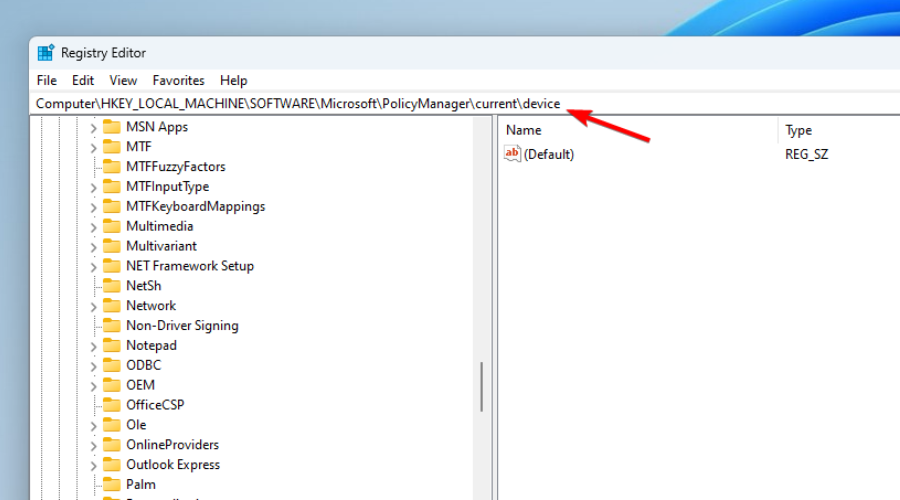
- Dešiniuoju pelės mygtuku spustelėkite įrenginio klavišą ir pasirinkite Nauja, tada Raktas.
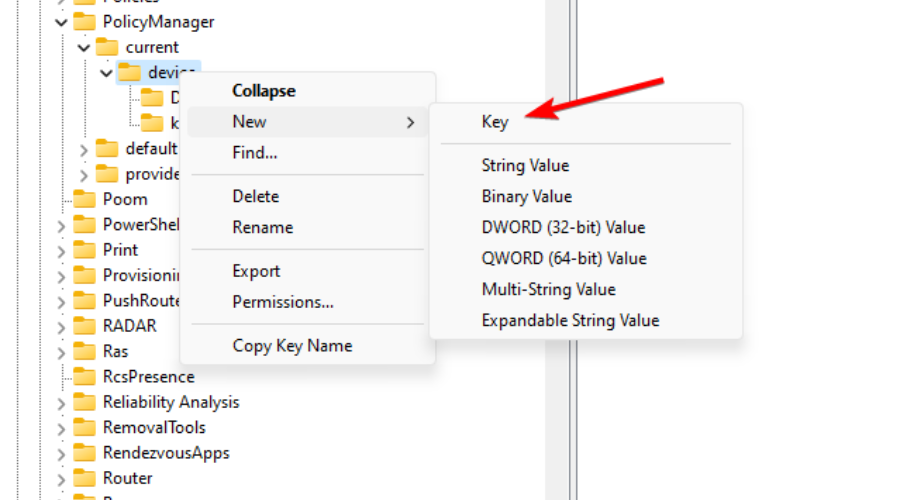
- Pervardykite naują raktą į Išsilavinimas.
- Pasirinkite švietimo raktą ir spustelėkite Redaguoti, tada Nauja,ir sukurti a DWORD (32 bitų) vertė.
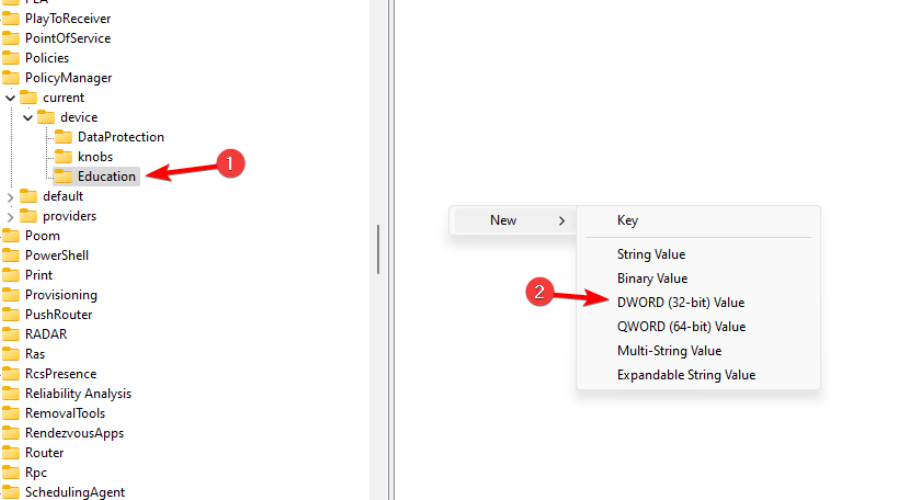
- Pervardykite naują reikšmę į ĮgalintiEduThemes.
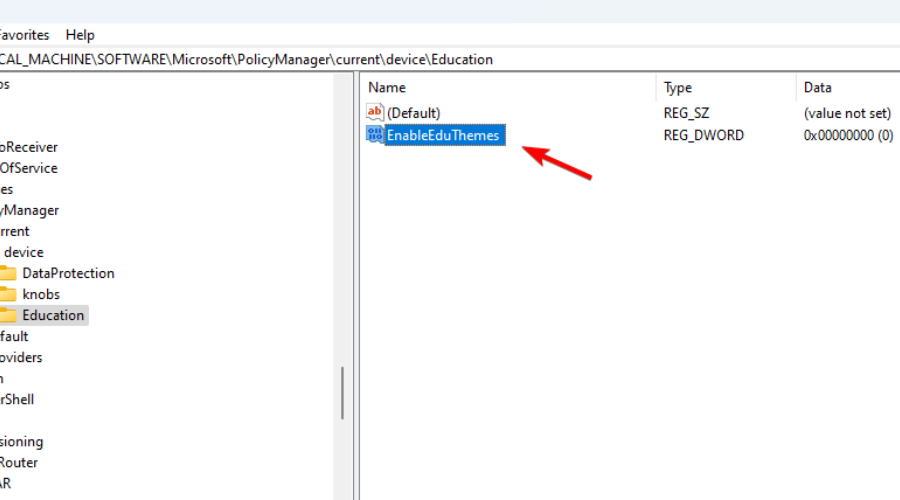
- Atidaryk ĮgalintiEduThemes reikšmę ir pakeiskite jos vertės duomenis iš 0 į 1.
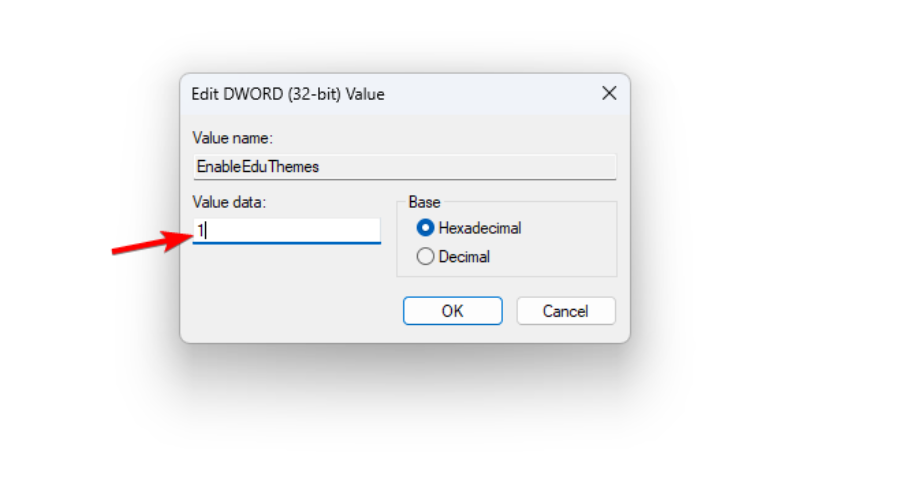
- Iš naujo paleiskite kompiuterį ir palaukite kelias minutes, kol „Windows 11“ atsisiųs paslėptas švietimo temas.
- Paleiskite programą „Nustatymai“ ir eikite į Personalizavimas, tada Temos.
Tai beveik viskas, ką iki šiol reikia žinoti šia tema, todėl eikite į priekį ir suaktyvinkite šias paslėptas temas, jei norite pamatyti, apie ką jos susijusios.
Atminkite, kad ši funkcija vis dar yra eksperimentinė ir todėl dar nėra išleista plačiajai visuomenei. Tačiau jų įjungimas nekels pavojaus jūsų kompiuteriui.
Ar pavyko suaktyvinti šias paslėptas švietimo temas, skirtas „Windows 11“? Pasidalykite savo patirtimi su mumis toliau pateiktame komentarų skyriuje.